Schimbați metadatele WAV cu editorii de etichete WAV online și offline fără egal
Dezvoltat și întreținut în comun de Microsoft și IBM, Waveform Audio File Format sau WAVE este un format de fișier audio. Pe de altă parte, fișierele în acest format sunt universal acceptate ca fișiere WAV. Se poate termina cu extensia .wav sau .wave. Prin urmare, ar trebui să distingeți aceste două. Între timp, ar putea fi necesar să găsiți și să introduceți metadatele exacte și exacte ale fișierelor dvs. WAV. Vestea bună este că avem multe programe disponibile pentru a edita metadatele WAV.
Dimpotrivă, ce program să folosești atunci când există o mulțime de opțiuni din care să alegi. Cu siguranță veți întâmpina astfel de probleme, în special alegerea instrumentului potrivit. Cu toate acestea, suntem aici pentru a vă ajuta. În această postare, vom împărtăși cele mai bune instrumente și ghidul lor de instruire, demonstrând cum să editați etichetele WAV. Consultați-le mai jos pentru a afla mai multe.

CONȚINUTUL PAGINII
Partea 1. WAV Metadate Editor Online
Pentru o modalitate convenabilă și fără descărcare de a edita metadatele WAV, puteți utiliza un program online. GroupDocs este un instrument excelent bazat pe web care îi ajută pe utilizatorii online să editeze informațiile metadate ale fișierelor lor audio, cum ar fi fișierele audio WAV și MP3. Lucrul bun despre acest instrument este că este compatibil cu aproape orice platformă, inclusiv Mac, Windows, iOS și Android. Nu numai că vă permite să editați metadatele fișierelor dvs. audio.
De asemenea, puteți utiliza programul pentru a edita metadatele fișierelor dvs. de imagine, inclusiv JPG, PNG, GIF, TIFF, WebP, BMP și multe altele. În plus, puteți edita rapid metadatele documentelor, cum ar fi Word, Excel, OneNote, Outlook și multe altele. Consultați mai jos avantajele și dezavantajele acestui instrument fără editor WAV și vedeți dacă se potrivește nevoilor dvs.
Pro
- Acceptă multe tipuri de formate de fișiere, cum ar fi imagine, audio și video.
- Nu este nevoie să instalați programe suplimentare.
- Funcționează rapid la încărcarea și salvarea fișierului editat.
Contra
- Erori ocazionale în fișierele încărcate.
- Funcționează rapid doar cu o conexiune rapidă la internet.
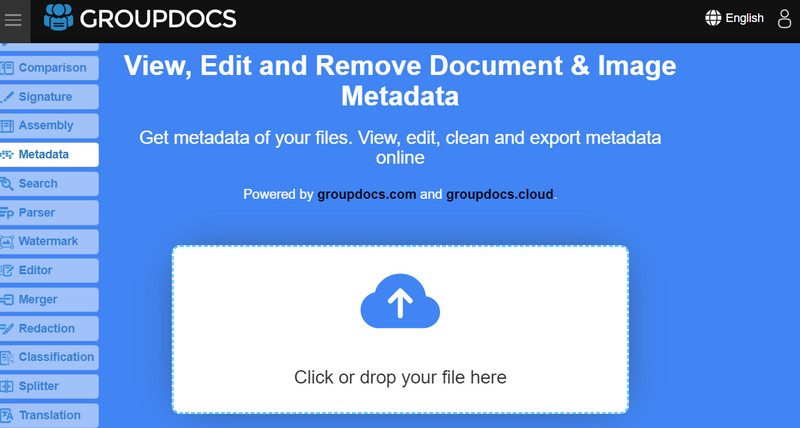
Partea 2. Cel mai bun editor de metadate WAV pentru Windows și Mac
Pentru a vă ajuta să învățați cum să adăugați metadate la fișierele WAV pe Mac și Windows, Vidmore Video Converter este prietenul tău cel mai bun. Puteți utiliza acest instrument pentru a identifica și urmări informațiile din fișierele dvs. audio fără a fi nevoie să vă faceți griji cu privire la formatele fișierelor audio. Fie că este WAV, MP3, WMA, AAC, AC3, M4A sau OGG. Acest instrument are o mare varietate de formate audio acceptate. Mai mult, vă permite să vizualizați și să editați metadatele despre fișierul audio. Aceasta include numele fișierului, artistul, albumul, titlul, genul și multe altele.
În plus, puteți adăuga comentarii la fișierul audio sau o copertă în miniatură a fișierelor audio sau video pentru a le recunoaște rapid și fără efort. Acest lucru este de obicei util atunci când un fișier video sau audio nu este familiar. Acum, pentru o examinare suplimentară a programului, puteți consulta lista de argumente pro și contra de mai jos.
Pro
- Interfața concisă permite ca toate informațiile să fie văzute dintr-o privire.
- Este un editor de etichete de metadate multi-format.
- Adăugați o copertă de artă video sau audio.
- Oferă mai multe opțiuni de editare video și audio.
Contra
- Nu poate edita mai multe metadate ale fișierelor simultan.
- Sunt implementate limitări în versiunea gratuită a programului.
Dacă doriți să editați instantaneu metadatele fișierului WAV, mai jos este un ghid demonstrativ pentru a vă ghida.
Pasul 1. Instalați și lansați programul
În primul rând, obțineți versiunea actualizată a Vidmore Video Converter făcând clic pe Descărcare gratuită butonul bazat pe sistemul de operare instalat pe computer. Apoi, urmați expertul de configurare pentru a instala corect instrumentul. Imediat după, lansați instrumentul și familiarizați-vă cu interfața și funcționalitatea acestuia.
Pasul 2. Accesați editorul de metadate
După lansarea și examinarea instrumentului, accesați Trusa de scule fila. De aici, veți vedea o listă de instrumente pe care le oferă acest program. Acum, selectați Editor de metadate media din lista de instrumente. După aceea, va apărea o nouă casetă de dialog.
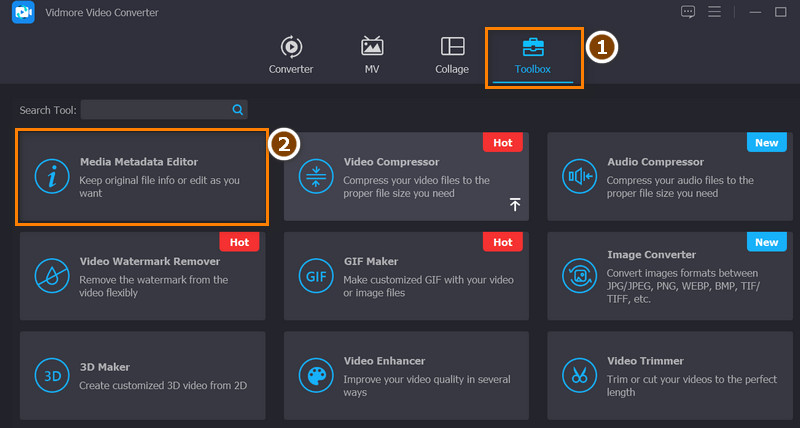
Pasul 3. Încărcați fișierul WAV dorit
Pentru a utiliza editorul de etichete WAV, trebuie să încărcați fișierul WAV țintă în program apăsând butonul la care se adauga butonul semn din mijlocul casetei de dialog. Veți descoperi că se deschide File Explorer. Apoi, va trebui să răsfoiți fișierele pentru a vedea fișierul audio pentru care doriți să editați metadatele. Selectați fișierul WAV dorit și apăsați Deschis în File Explorer.
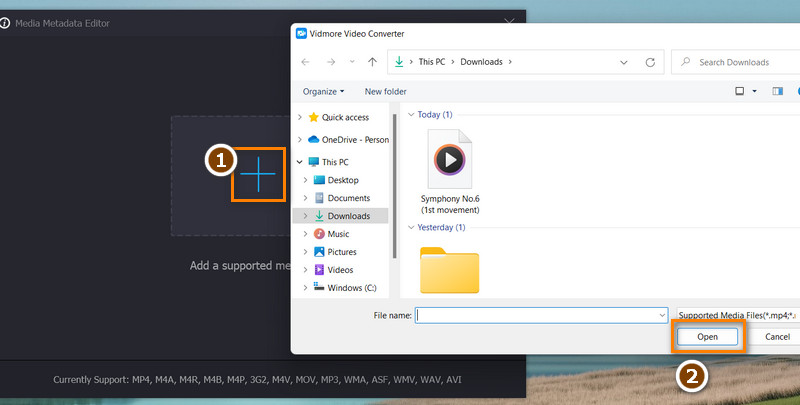
Pasul 4. Adăugați etichete ID3 sau editați metadatele fișierelor WAV
Pentru a afla cum să adăugați etichete ID3 la fișierele WAV, trebuie să bifați categoria respectivă de etichete audio. Apoi, ajustați sau adăugați informațiile potrivite la etichetele de metadate ale fișierului WAV. Puteți adăuga o miniatură la fișierul dvs. audio bifând butonul de adăugare a semnului de sub rama ilustrației de copertă. După ce ați terminat, apăsați pe salva butonul pentru a confirma modificările în fișierele dvs. WAV.
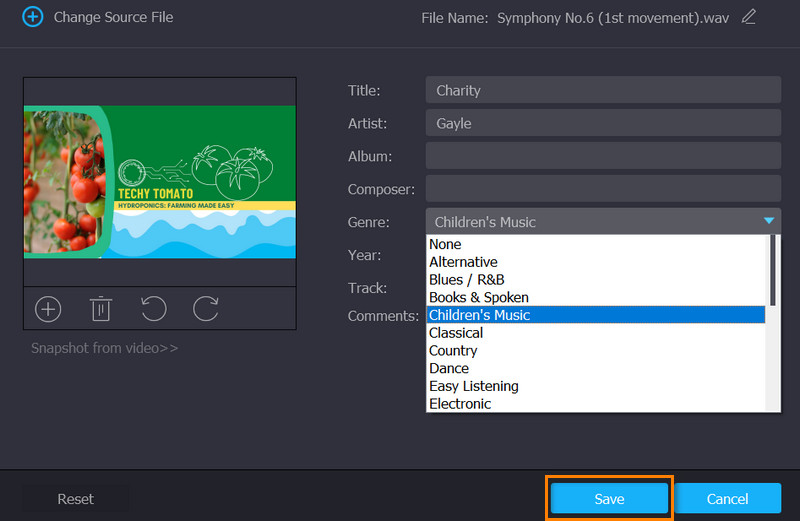
Partea 3. Întrebări frecvente despre editorii de metadate WAV
Care este dezavantajul unui fișier WAV?
Dacă dispozitivul dvs. nu are spațiu de memorie adecvat, dimensiunea mare va fi o problemă. Asta pentru că acest fișier este un fișier necomprimat. În plus, acest lucru limitează cantitatea de fișiere WAV care pot fi partajate online.
Pot adăuga etichete la fișierele WAV folosind iTunes?
Da. Pur și simplu instalați iTunes pe computer și accesați Preferințe > General. După aceea, selectați lista de redare și trageți fișierele WAV din folder în interfața iTunes. Acum, apăsați combinațiile de taste Command și i pentru a vedea informațiile cu mai multe articole. Apoi, puteți introduce informațiile exacte pe care doriți să le utilizați.
Este posibil să editați metadatele WAV prin programe Windows native?
Da. Această metodă implică utilizarea numai Windows Explorer pe computer. Faceți clic dreapta pe fișierul WAV selectat și selectați Proprietăți. După aceea, accesați Detalii și editați etichetele. În cele din urmă, apăsați pe Aplicare, urmat de butonul OK.
Concluzie
Până nu aveți informațiile potrivite, nu vă puteți organiza fișierele WAV într-un mod în care să le puteți localiza rapid. În mod clar, aceste instrumente sunt dezvoltate pentru astfel de situații. Aceste instrumente vă vor ajuta modifica metadatele WAV astfel încât să puteți introduce informații importante, ca să nu mai vorbim de ajutor în organizarea fișierelor WAV.


